9 คุณลักษณะที่ซ่อนอยู่ใน Google Maps ที่คุณควรตรวจสอบ
เผยแพร่แล้ว: 2021-09-28Google Maps ได้เข้ายึดตลาดแผนที่ออนไลน์มาระยะหนึ่งแล้ว แม้จะมีทางเลือกอื่นจาก Google Maps แต่ก็ยังเป็นบริการแผนที่ที่ได้รับความนิยมมากที่สุด โดยเฉพาะอย่างยิ่งกับผู้ใช้ Android อย่างไรก็ตาม แม้ว่าคุณจะใช้งานมาหลายปีแล้ว คุณอาจไม่รู้เกี่ยวกับคุณลักษณะที่ซ่อนอยู่ทั้งหมดที่ Google Maps มีให้
บริการแผนที่แทบทุกบริการสามารถบอกเส้นทางแบบเลี้ยวต่อเลี้ยวหรือช่วยคุณนำทางไปยังจุดหมายได้ อย่างไรก็ตาม Google แผนที่มีฟังก์ชันพิเศษที่ช่วยให้มีประโยชน์มากกว่าที่คุณคิด เราจะดูคุณลักษณะที่ซ่อนอยู่หลายอย่างของ Google Maps เพื่อให้คุณสามารถใช้ประโยชน์จากคุณลักษณะที่เป็นประโยชน์กับคุณได้

1. เพื่อนรถของฉันอยู่ที่ไหน
มันเกิดขึ้นกับทุกคน คุณออกจากคอนเสิร์ตหรือ Costco หรือที่ใดก็ได้ที่มีที่จอดรถขนาดใหญ่ และจำไม่ได้ว่าจอดรถไว้ที่ไหน อย่ารู้สึกหงุดหงิดอีกต่อไปโดยใช้คุณลักษณะ "บันทึกที่จอดรถ" ที่ซ่อนอยู่ของ Google Maps

หลังจากที่คุณจอดรถแล้ว ให้แตะที่จุดตำแหน่งสีน้ำเงินในแอป Google Maps บนโทรศัพท์ของคุณ จากนั้นเลือก บันทึกที่จอดรถ
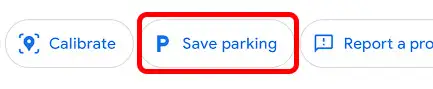
จากที่นั่น คุณมีตัวเลือกให้เลือกปุ่ม ข้อมูลเพิ่มเติม จากนั้นคุณสามารถเพิ่มข้อมูลเพิ่มเติม เช่น หมายเหตุเกี่ยวกับตำแหน่งที่คุณจอดรถหรือเวลาที่เหลือก่อนที่คุณจะต้องย้ายรถ คุณยังเพิ่มรูปภาพที่คิดว่าน่าจะเป็นประโยชน์ได้ เช่น รูปป้ายส่วนที่จอดรถหรือระดับโรงจอดรถ
เมื่อถึงเวลาออกเดินทาง เพียงเปิด Google Maps แล้วคุณจะเห็นหมุดระบุว่า "คุณจอดรถที่นี่"
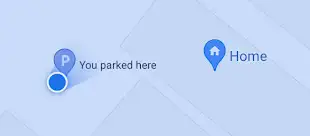
หากคุณต้องการเส้นทางไปยังตำแหน่งที่คุณจอดรถ ให้แตะหมุดจอดรถแล้วเลือกปุ่ม เส้นทาง
2. ย้อนเวลากลับไป
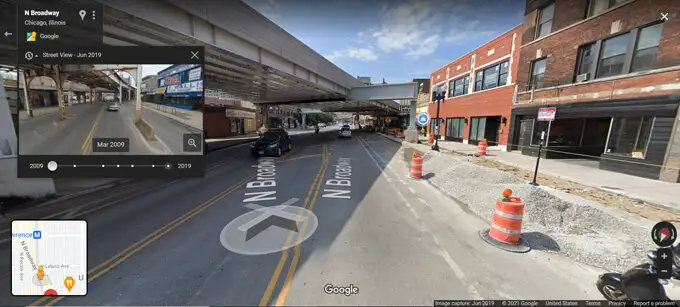
ย้อนเวลากลับไปด้วยฟีเจอร์ที่ซ่อนอยู่ใน Google Maps
- ขณะใช้ Google Maps บนคอมพิวเตอร์ ให้ลากเพ็กแมนไปบนแผนที่
- เลือกไอคอน เวลา
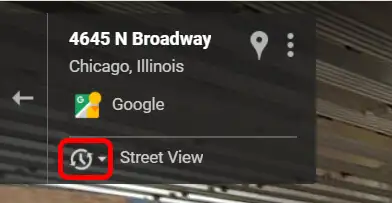
- ใช้แถบเลื่อนที่ด้านล่างเพื่อย้อนเวลากลับไป
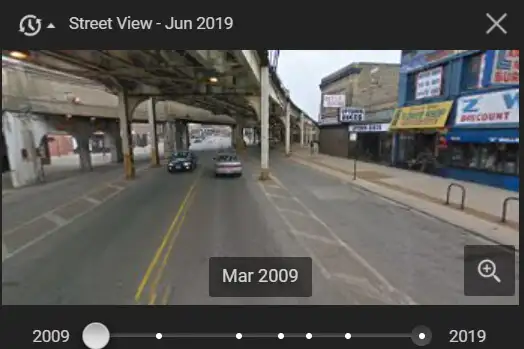
หมายเหตุ: แม้ว่าสถานที่จะมี Street View แต่ภาพในอดีตก็อาจไม่มีให้เห็น ภาพถ่ายประวัติศาสตร์อาจย้อนไปถึงปี 2550
3. ฉันกำลังเผชิญกับทิศทางใด
คุณลักษณะนี้มีประโยชน์ในเมืองที่มีรถไฟใต้ดิน เมื่อคุณออกมาจากสถานีรถไฟใต้ดินสู่ระดับถนน ความรู้สึกของทิศทางอาจสับสนได้ อาจเป็นเรื่องยากที่จะรู้ว่าทางไหนคือทางไหน เข้าสู่ Google แผนที่
ไอคอนลำแสงสีน้ำเงินที่เล็ดลอดออกมาจากจุดตำแหน่งสีน้ำเงินของคุณจะแสดงทิศทางที่คุณกำลังมุ่งหน้าไป
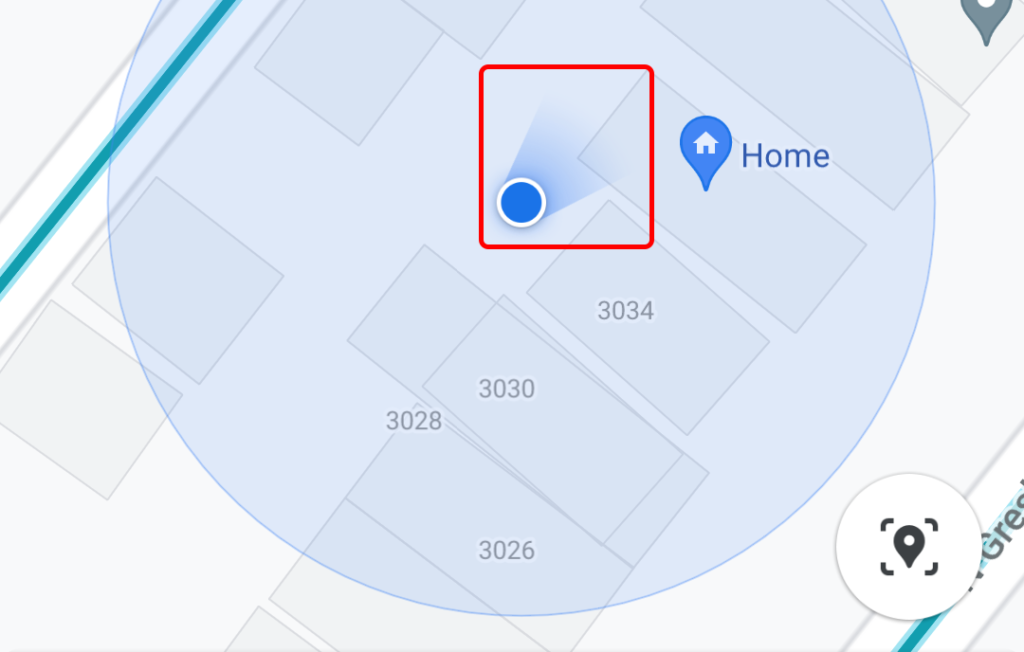
หากต้องการเข้าถึงคุณลักษณะที่ซ่อนอยู่ของเข็มทิศใน Google Maps ให้แตะปุ่มตำแหน่งของฉัน
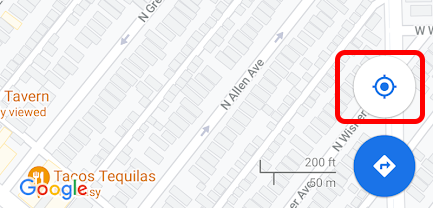
ตอนนี้ คุณควรเห็นไอคอนเข็มทิศใกล้มุมบนขวาของแผนที่
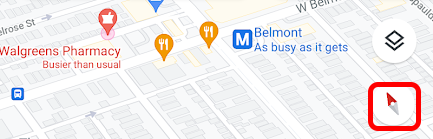
แตะเข็มทิศแล้วจะแสดงว่าทิศไหนอยู่เหนือ
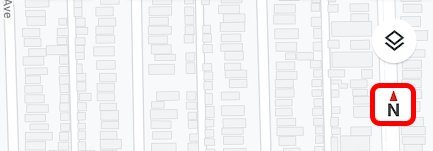
ตอนนี้คุณสามารถออกจากรถไฟใต้ดินและเดินไปในทิศทางที่ถูกต้องอย่างมั่นใจ
4. อย่าพลาดรถไฟขบวนสุดท้าย
เมื่อพูดถึงรถไฟใต้ดินและรถไฟ หากคุณอาศัยอยู่ในเมืองที่มีระบบขนส่งสาธารณะ คุณลักษณะที่ซ่อนอยู่ของ Google Maps นี้สามารถช่วยให้คุณหลีกเลี่ยงการพลาดรถไฟขบวนสุดท้ายกลับบ้านได้

หากคุณกำลังเดินทางโดยรถไฟที่ไม่ได้วิ่งทุกวันตลอด 24 ชั่วโมง คุณสามารถใช้ Google Maps เพื่อให้แน่ใจว่าคุณจะไม่พลาดรถไฟขบวนสุดท้าย
- ในแอป Google Maps ให้ค้นหาจุดหมายของคุณแล้วเลือกปุ่ม เส้นทาง
- เลือกไอคอนสำหรับการขนส่งสาธารณะ
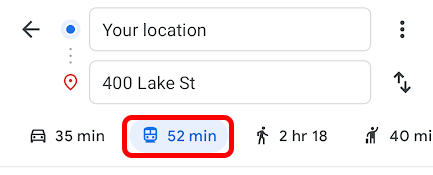
- เลือกดรอปดาวน์ ออกเมื่อ

- เลือกแท็บ สุดท้าย แล้วคลิกปุ่ม ตั้งค่า
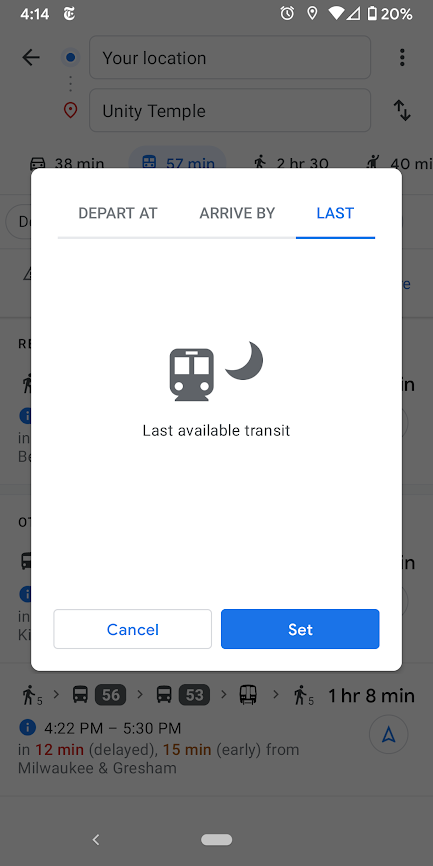
ตอนนี้เวลาออกเดินทางของคุณจะตรงกับรถไฟขบวนสุดท้ายที่มีอยู่ซึ่งจะพาคุณไปยังจุดหมายปลายทางของคุณ

5. การนำทางพิเศษสำหรับคนเดินเท้า

ในปี 2019 Google Maps ได้แนะนำเส้นทางเดินพร้อมเทคโนโลยีความจริงเสริม คุณสามารถยกโทรศัพท์ขึ้นและดูทิศทางซ้อนทับกับสิ่งที่คุณเห็นผ่านกล้องของโทรศัพท์ได้
- ในแอป Google Maps ให้ค้นหาสถานที่ที่จะเดินไป
- เลือกปุ่ม ทิศทาง
- เลือกไอคอน เดิน
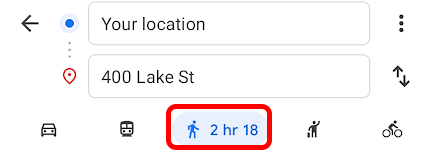
- เลือก ไลฟ์วิว
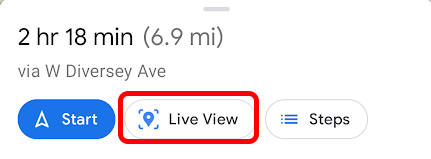
เมื่อเปิดใช้งาน Live View คุณจะเห็นลูกศรชี้ทิศทางที่อยู่เหนือสภาพแวดล้อมของคุณ!
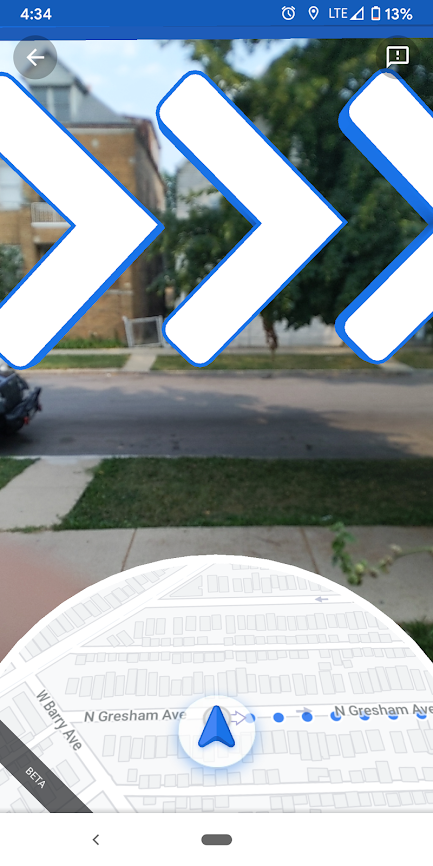
คุณจะไม่มีทางเลี้ยวผิดอีกต่อไปด้วยเส้นทางเดิน Augmented Reality จาก Google Maps
6. ใช้โหมดไม่ระบุตัวตน
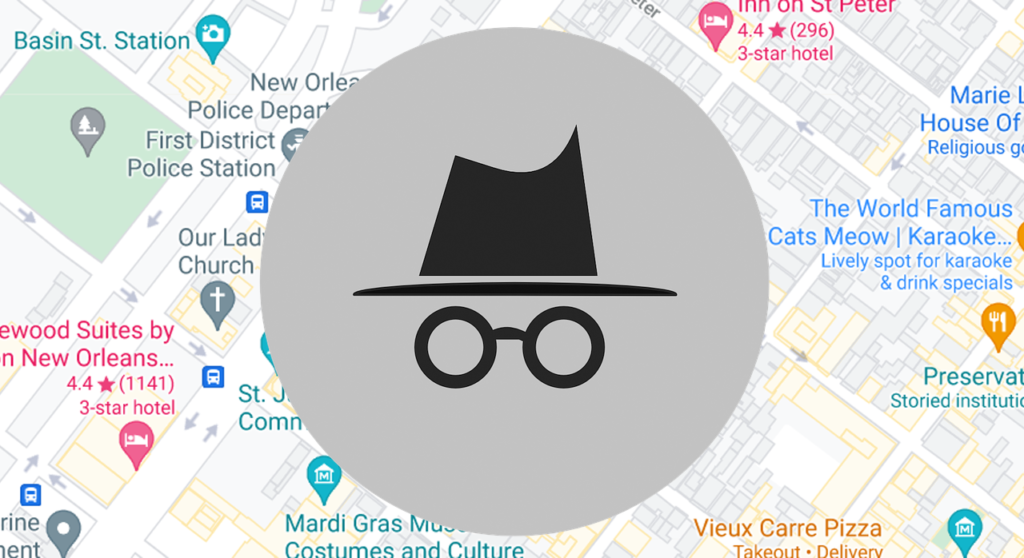
เราจะไม่คาดเดาว่าทำไมคุณถึงต้องการปกปิดเพลงของคุณ แต่ถ้าคุณทำ นี่คือวิธี
หากต้องการเปิดโหมดไม่ระบุตัวตนใน Google Maps บนสมาร์ทโฟนหรือแท็บเล็ต ให้แตะรูปโปรไฟล์ที่ด้านบนขวาและเลือก เปิดโหมดไม่ระบุตัวตน
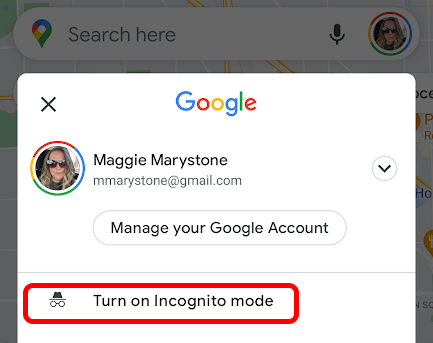
ทำตามขั้นตอนเดียวกันเพื่อปิดโหมดไม่ระบุตัวตนอีกครั้ง
7. ตกลง Google ใช้คำสั่งเสียง
คุณลักษณะอื่นที่ซ่อนอยู่ของ Google Maps คือความสามารถในการใช้คำสั่งเสียงระหว่างการนำทาง หากคุณเปิดใช้งาน Google Assistant ในโทรศัพท์ Android ของคุณ คุณสามารถถาม Google ได้ทุกเรื่องด้วยวาจา
เปิด Google Assistant ขณะที่คุณกำลังนำทางโดยใช้ Google Maps โดยพูดว่า "Ok Google" จากนั้นคุณสามารถพูดบางสิ่งเช่น:
- “นี่ถนนอะไร”
- “รอบต่อไปของฉันคืออะไร”
- “เราอยู่ที่นั่นหรือยัง”
- "ช่วย!"
- “ปั๊มน้ำมันในบริเวณใกล้เคียง”
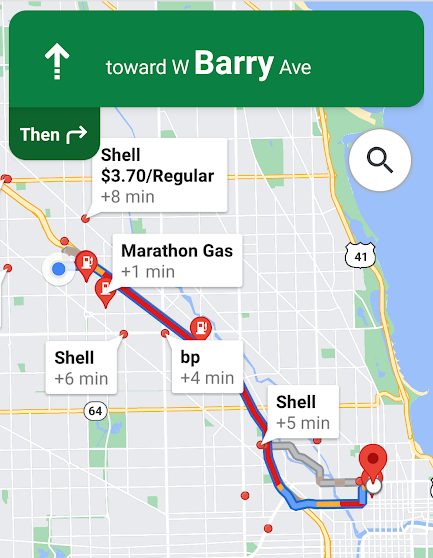
- “แสดงรายการเส้นทาง”
- “แสดงภาพรวมเส้นทาง”
- “[ชื่อสถานที่] ปิดเมื่อใด”
ง่ายที่จะเห็นว่า Google Assistant มีประโยชน์เพียงใดในขณะที่คุณขับรถ
8. ขึ้นรถ
ช่วยตัวเองด้วยการแตะเพิ่มเติมเล็กน้อยโดยสั่งบริการจากภายใน Google Maps
- ค้นหาตำแหน่งของคุณในแอพ Google Maps
- เลือกปุ่ม ทิศทาง
- เลือกไอคอนการ ขี่

- เลือกบริการที่คุณต้องการใช้และเลือกปุ่ม เปิดแอป หากคุณไม่มีแอพของบริการ คุณจะถูกนำไปที่ Play Store ซึ่งคุณสามารถดาวน์โหลดได้
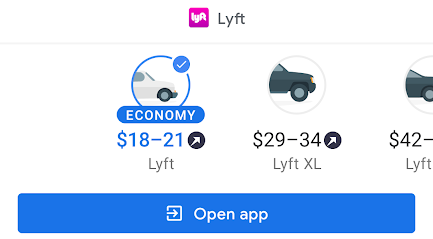
- เสร็จสิ้นโดยทำตามคำแนะนำในแอปของผู้ให้บริการ
9. ตัวเลือกการช่วยสำหรับการเข้าถึง
คุณลักษณะสุดท้ายที่ซ่อนอยู่ใน Google Maps คือความสามารถในการค้นหาเส้นทางการขนส่งสาธารณะที่เข้าถึงได้สำหรับเก้าอี้รถเข็น และข้อมูลตำแหน่ง
- ค้นหาจุดหมายปลายทางของคุณใน Google Maps
- เลือก เส้นทาง
- เลือกไอคอน การขนส่ง
- เลือกไอคอน เพิ่มเติม (จุด 3 จุด) จากนั้น เลือก ตัวเลือกเส้นทาง
- เลือก รองรับวีล แชร์
- เลือก นำ ไปใช้

ตอนนี้ผลลัพธ์จะแสดงเฉพาะเส้นทางการขนส่งสาธารณะที่เก้าอี้รถเข็นสามารถเข้าถึงได้
ในการรับข้อมูลการช่วยสำหรับการเข้าถึงเกี่ยวกับปลายทางของคุณ ให้ทำตามขั้นตอนเหล่านี้:
- ในแอป Google Maps ให้เลือกรูปโปรไฟล์ของคุณที่มุมบนขวา
- เลือก การตั้งค่า
- เลือก การตั้งค่าการช่วยการเข้าถึง
- สลับไป ที่สถานที่ที่สามารถเข้าถึง ได้
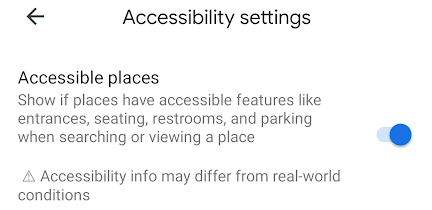
ตอนนี้ Google Maps จะแจ้งให้คุณทราบหากสถานที่ต่างๆ มีทางเข้าออก ห้องน้ำ ที่นั่ง และที่จอดรถ
และเช่นเคย คุณควรยืนยันคุณสมบัติเหล่านี้ก่อนเดินทาง
